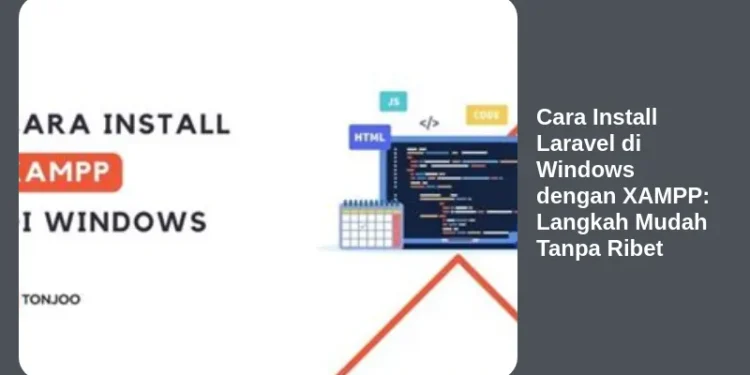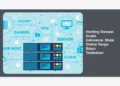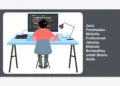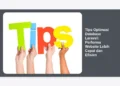Laravel, sebuah framework PHP yang elegan dan powerful, sangat populer di kalangan developer web. Jika Anda ingin mulai mengembangkan aplikasi web menggunakan Laravel di lingkungan Windows, Anda memerlukan XAMPP. XAMPP menyediakan server Apache, database MariaDB (atau MySQL), dan PHP, yang merupakan komponen penting untuk menjalankan aplikasi Laravel. Artikel ini akan memandu Anda langkah demi langkah tentang cara install Laravel di Windows dengan XAMPP secara mudah dan tanpa ribet. Jadi, siapkan kopi Anda dan mari kita mulai!
1. Persiapan Awal: Memastikan XAMPP Terinstall dengan Benar
Sebelum kita membahas cara install Laravel di Windows dengan XAMPP, pastikan XAMPP sudah terinstall dan berfungsi dengan baik di komputer Anda. Jika belum, Anda dapat mengunduh installer XAMPP dari situs web resmi Apache Friends (apachefriends.org). Pilih versi yang sesuai dengan sistem operasi Windows Anda.
Setelah diunduh, jalankan installer dan ikuti petunjuk yang diberikan. Pastikan Anda memilih komponen Apache, MySQL (atau MariaDB), dan PHP saat proses instalasi. Setelah instalasi selesai, buka XAMPP Control Panel.
Verifikasi Instalasi XAMPP:
- Jalankan Apache dan MySQL (atau MariaDB): Di XAMPP Control Panel, klik tombol “Start” di samping modul Apache dan MySQL (atau MariaDB).
- Akses Apache melalui Browser: Buka browser web Anda (misalnya Chrome, Firefox, atau Edge) dan ketikkan
localhostatau127.0.0.1pada address bar. Jika Anda melihat halaman selamat datang XAMPP, berarti Apache sudah berjalan dengan benar. - Akses phpMyAdmin: Di browser yang sama, ketikkan
localhost/phpmyadmin. Jika Anda melihat antarmuka phpMyAdmin, berarti MySQL (atau MariaDB) juga sudah berjalan dengan benar.
Jika Anda mengalami masalah saat menjalankan Apache atau MySQL, coba ubah port yang digunakan oleh modul tersebut. Biasanya, port 80 (untuk Apache) dan 3306 (untuk MySQL) sudah digunakan oleh aplikasi lain. Anda dapat mengubah port di XAMPP Control Panel dengan mengklik tombol “Config” di samping modul yang bermasalah, lalu pilih “Apache (httpd.conf)” atau “MySQL (my.ini)”. Cari baris Listen 80 (untuk Apache) atau port=3306 (untuk MySQL) dan ubah nilai portnya menjadi port lain yang belum digunakan (misalnya 8080 untuk Apache dan 3307 untuk MySQL). Simpan perubahannya dan restart modul tersebut.
2. Mengunduh dan Menginstall Composer: Dependencies Manager PHP Penting
Composer adalah dependency manager untuk PHP. Ini sangat penting untuk cara install Laravel di Windows dengan XAMPP karena Composer akan mengunduh dan mengelola semua library dan dependencies yang dibutuhkan oleh Laravel.
Langkah-langkah menginstall Composer:
- Unduh Composer: Kunjungi situs web resmi Composer (getcomposer.org) dan unduh installer Composer untuk Windows.
- Jalankan Installer: Jalankan installer Composer yang sudah diunduh. Ikuti petunjuk yang diberikan. Pastikan installer mendeteksi PHP yang ada di folder XAMPP Anda. Biasanya, installer akan secara otomatis menemukan folder PHP di
C:xamppphp. Jika tidak, Anda perlu menentukan lokasi folder PHP secara manual. - Tambahkan PHP ke PATH (Jika Dibutuhkan): Terkadang, installer Composer mungkin tidak menambahkan PHP ke PATH environment variable Anda. Jika ini terjadi, Anda perlu melakukannya secara manual.
- Buka “System Properties” (Anda bisa mencarinya di Start Menu).
- Klik tombol “Environment Variables”.
- Pada bagian “System variables”, cari variabel bernama “Path” dan klik “Edit”.
- Klik “New” dan tambahkan path ke folder PHP Anda (misalnya
C:xamppphp). - Klik “OK” untuk menyimpan semua perubahan.
- Verifikasi Instalasi Composer: Buka Command Prompt (cmd) atau PowerShell dan ketikkan perintah
composer --version. Jika Composer berhasil terinstall, Anda akan melihat versi Composer yang terinstall.
Jika Anda mengalami masalah saat menginstall Composer, pastikan Anda sudah menutup semua aplikasi yang mungkin menggunakan PHP (misalnya, browser web yang membuka halaman phpMyAdmin). Selain itu, pastikan Anda memiliki koneksi internet yang stabil selama proses instalasi.
3. Membuat Proyek Laravel Baru: Memulai Petualangan Pengembangan Web
Setelah XAMPP dan Composer terinstall dengan benar, Anda siap untuk membuat proyek Laravel baru. Ikuti langkah-langkah berikut untuk cara install Laravel di Windows dengan XAMPP dan membuat proyek pertama Anda:
-
Buka Command Prompt atau PowerShell: Buka Command Prompt (cmd) atau PowerShell sebagai administrator. Ini penting untuk menghindari masalah permission saat membuat proyek Laravel.
-
Navigasi ke Folder htdocs XAMPP: Gunakan perintah
cduntuk berpindah ke folderhtdocsdi direktori XAMPP Anda. Folderhtdocsadalah folder root untuk website Anda. Misalnya, jika XAMPP diinstall diC:xampp, maka perintahnya adalahcd C:xampphtdocs. -
Buat Proyek Laravel Menggunakan Composer: Ketikkan perintah berikut untuk membuat proyek Laravel baru:
composer create-project laravel/laravel nama-proyekGanti
nama-proyekdengan nama proyek yang Anda inginkan (misalnya,blog). Perintah ini akan mengunduh semua file dan dependencies yang dibutuhkan oleh Laravel dan membuat folder dengan nama proyek Anda di dalam folderhtdocs. -
Tunggu Hingga Proses Selesai: Proses instalasi Laravel akan memakan waktu beberapa menit, tergantung pada kecepatan koneksi internet Anda. Composer akan mengunduh semua package yang dibutuhkan dan melakukan konfigurasi dasar.
-
Masuk ke Folder Proyek Laravel: Setelah proses instalasi selesai, masuk ke folder proyek Laravel yang baru dibuat menggunakan perintah
cd nama-proyek(misalnya,cd blog).
4. Konfigurasi Database: Menghubungkan Laravel dengan Database MySQL (atau MariaDB)
Salah satu langkah penting dalam cara install Laravel di Windows dengan XAMPP adalah mengkonfigurasi koneksi database. Laravel mendukung berbagai jenis database, tetapi dalam contoh ini, kita akan menggunakan MySQL (atau MariaDB) yang sudah terinstall dengan XAMPP.
Langkah-langkah Konfigurasi Database:
-
Buka File
.env: Di dalam folder proyek Laravel, cari file bernama.env. File ini berisi konfigurasi lingkungan untuk aplikasi Laravel Anda, termasuk konfigurasi database. Buka file ini menggunakan teks editor seperti Notepad++, VS Code, atau Sublime Text. -
Ubah Konfigurasi Database: Cari bagian yang berkaitan dengan konfigurasi database. Biasanya, bagian ini terlihat seperti berikut:
DB_CONNECTION=mysql DB_HOST=127.0.0.1 DB_PORT=3306 DB_DATABASE=nama_database DB_USERNAME=nama_pengguna DB_PASSWORD=password_penggunaDB_CONNECTION: Biarkan nilainyamysqljika Anda menggunakan MySQL atau MariaDB.DB_HOST: Biarkan nilainya127.0.0.1yang berarti localhost.DB_PORT: Pastikan nilainya sesuai dengan port yang digunakan oleh MySQL (atau MariaDB) Anda. Biasanya, port defaultnya adalah3306. Jika Anda mengubah port MySQL di XAMPP, ubah juga nilai ini.DB_DATABASE: Gantinama_databasedengan nama database yang akan Anda gunakan untuk aplikasi Laravel Anda. Anda perlu membuat database ini terlebih dahulu di phpMyAdmin.DB_USERNAME: Gantinama_penggunadengan username untuk mengakses database MySQL (atau MariaDB). Username default untuk MySQL di XAMPP adalahroot.DB_PASSWORD: Gantipassword_penggunadengan password untuk mengakses database MySQL (atau MariaDB). Secara default, password untuk userrootdi XAMPP biasanya kosong (dibiarkan kosong).
Contoh konfigurasi:
DB_CONNECTION=mysql DB_HOST=127.0.0.1 DB_PORT=3306 DB_DATABASE=laravel_blog DB_USERNAME=root DB_PASSWORD= -
Simpan File
.env: Simpan perubahan yang Anda buat pada file.env. -
Buat Database di phpMyAdmin: Buka phpMyAdmin (biasanya di
localhost/phpmyadmin). Klik tombol “New” untuk membuat database baru. Masukkan nama database yang Anda tentukan di file.env(misalnya,laravel_blog) dan klik tombol “Create”.
5. Menjalankan Aplikasi Laravel: Melihat Hasil Instalasi
Setelah database dikonfigurasi, Anda siap untuk menjalankan aplikasi Laravel Anda dan melihat hasilnya. Ikuti langkah-langkah berikut untuk cara install Laravel di Windows dengan XAMPP dan menjalankan aplikasi Anda:
-
Buka Command Prompt atau PowerShell: Buka Command Prompt (cmd) atau PowerShell di dalam folder proyek Laravel Anda.
-
Jalankan Server Pengembangan Laravel: Ketikkan perintah berikut untuk menjalankan server pengembangan Laravel:
php artisan servePerintah ini akan menjalankan server pengembangan Laravel pada port 8000 secara default. Anda akan melihat pesan yang mirip dengan berikut:
Laravel development server started: <http://127.0.0.1:8000> -
Akses Aplikasi Laravel melalui Browser: Buka browser web Anda dan ketikkan alamat yang diberikan oleh server pengembangan Laravel (biasanya
http://127.0.0.1:8000atauhttp://localhost:8000) pada address bar. Jika semuanya berjalan dengan benar, Anda akan melihat halaman selamat datang Laravel.
Jika Anda melihat pesan kesalahan, periksa kembali konfigurasi database Anda di file .env. Pastikan nama database, username, dan password sudah benar. Selain itu, pastikan server Apache dan MySQL (atau MariaDB) di XAMPP sudah berjalan.
6. Mengatasi Masalah Umum Saat Install Laravel di Windows dengan XAMPP
Meskipun proses cara install Laravel di Windows dengan XAMPP relatif mudah, terkadang Anda mungkin menghadapi beberapa masalah. Berikut adalah beberapa masalah umum dan solusinya:
- Composer tidak ditemukan: Jika Anda mendapatkan pesan “Composer is not recognized as an internal or external command”, berarti PHP belum ditambahkan ke PATH environment variable Anda. Ikuti langkah-langkah di bagian “Mengunduh dan Menginstall Composer” untuk menambahkan PHP ke PATH.
- Permission denied: Jika Anda mendapatkan pesan “Permission denied” saat membuat proyek Laravel, coba jalankan Command Prompt atau PowerShell sebagai administrator.
- Error saat menjalankan
php artisan serve: Jika Anda mendapatkan pesan kesalahan saat menjalankanphp artisan serve, pastikan PHP sudah terinstall dengan benar dan terkonfigurasi di XAMPP. Selain itu, pastikan port 8000 tidak digunakan oleh aplikasi lain. Anda dapat mengubah port yang digunakan oleh server pengembangan Laravel dengan menambahkan opsi--portke perintahphp artisan serve. Misalnya,php artisan serve --port=8080. - Koneksi database gagal: Jika Anda mendapatkan pesan kesalahan yang berkaitan dengan koneksi database, periksa kembali konfigurasi database Anda di file
.env. Pastikan nama database, username, dan password sudah benar. Selain itu, pastikan server MySQL (atau MariaDB) di XAMPP sudah berjalan. - Mod Rewrite Tidak Aktif: Laravel membutuhkan Mod Rewrite Apache agar routing bisa berfungsi dengan baik. Aktifkan Mod Rewrite di XAMPP dengan membuka file
httpd.conf(terletak di folderapacheconfdi direktori XAMPP Anda). Cari baris#LoadModule rewrite_module modules/mod_rewrite.sodan hilangkan tanda#di depannya. Simpan perubahan dan restart Apache.
7. Konfigurasi Tambahan: Optimasi Proyek Laravel Anda
Setelah berhasil menginstall dan menjalankan Laravel, ada beberapa konfigurasi tambahan yang bisa Anda lakukan untuk mengoptimalkan proyek Anda:
- Mengatur App Key: Laravel menggunakan app key untuk mengenkripsi data sensitif. Pastikan Anda mengatur app key dengan menjalankan perintah
php artisan key:generate. Perintah ini akan menghasilkan app key secara acak dan menyimpannya di file.env. - Mengatur Timezone: Atur timezone aplikasi Anda di file
config/app.php. Cari baris'timezone' => 'UTC', dan gantiUTCdengan timezone yang sesuai dengan lokasi Anda (misalnya,'timezone' => 'Asia/Jakarta'). - Menggunakan Environment Variables: Manfaatkan environment variables di file
.envuntuk menyimpan konfigurasi yang berbeda antara lingkungan pengembangan, staging, dan produksi. Ini akan memudahkan Anda dalam mengelola konfigurasi aplikasi Anda. - Menggunakan Version Control (Git): Gunakan sistem version control seperti Git untuk melacak perubahan pada kode Anda dan berkolaborasi dengan developer lain. Buat repository Git untuk proyek Laravel Anda dan lakukan commit secara teratur.
8. Struktur Direktori Laravel: Memahami Organisasi Proyek
Memahami struktur direktori Laravel sangat penting untuk mengembangkan aplikasi web dengan baik. Berikut adalah beberapa direktori penting dalam proyek Laravel:
app/: Direktori ini berisi kode inti aplikasi Anda, seperti models, controllers, middleware, dan providers.bootstrap/: Direktori ini berisi file bootstrap yang digunakan untuk memulai aplikasi Laravel.config/: Direktori ini berisi file konfigurasi untuk berbagai aspek aplikasi Anda, seperti database, mail, dan session.database/: Direktori ini berisi migrations, seeders, dan factories yang digunakan untuk mengelola database Anda.public/: Direktori ini adalah folder root untuk website Anda. Fileindex.phpadalah entry point untuk aplikasi Laravel Anda. Selain itu, direktori ini juga berisi asset-asset seperti CSS, JavaScript, dan gambar.resources/: Direktori ini berisi views (template), language files, dan asset-asset front-end yang belum dikompilasi.routes/: Direktori ini berisi file routes yang mendefinisikan URL aplikasi Anda dan controller yang akan menangani request.storage/: Direktori ini digunakan untuk menyimpan file yang diunggah oleh pengguna, cache, dan logs.tests/: Direktori ini berisi unit tests dan feature tests untuk aplikasi Anda.vendor/: Direktori ini berisi library dan dependencies yang diinstall oleh Composer.
9. Belajar Lebih Lanjut tentang Laravel: Sumber Daya dan Tips
Setelah berhasil cara install Laravel di Windows dengan XAMPP dan menjalankan aplikasi pertama Anda, langkah selanjutnya adalah belajar lebih lanjut tentang Laravel. Berikut adalah beberapa sumber daya dan tips yang bisa membantu Anda:
- Dokumentasi Resmi Laravel: Dokumentasi resmi Laravel (laravel.com/docs) adalah sumber daya terbaik untuk mempelajari tentang Laravel. Dokumentasi ini sangat lengkap dan mencakup semua aspek Laravel.
- Laravel Bootcamp: Laravel Bootcamp (bootcamp.laravel.com) adalah kursus gratis yang akan memandu Anda dalam membangun aplikasi web sederhana dengan Laravel.
- Laracasts: Laracasts (laracasts.com) adalah situs web yang menawarkan video tutorial tentang Laravel dan teknologi web lainnya.
- Laravel News: Laravel News (laravel-news.com) adalah situs web yang menyediakan berita, tips, dan tutorial tentang Laravel.
- Stack Overflow: Stack Overflow (stackoverflow.com) adalah situs web tanya jawab yang sangat populer di kalangan developer. Anda dapat mencari solusi untuk masalah yang Anda hadapi saat mengembangkan aplikasi Laravel di Stack Overflow.
- Komunitas Laravel: Bergabunglah dengan komunitas Laravel di forum online, grup Facebook, atau Slack. Ini akan memungkinkan Anda untuk berinteraksi dengan developer Laravel lainnya, bertanya pertanyaan, dan berbagi pengalaman.
Tips:
- Praktek: Cara terbaik untuk belajar Laravel adalah dengan mempraktekkan langsung. Buat proyek-proyek kecil untuk mengasah kemampuan Anda.
- Baca Kode: Baca kode dari proyek-proyek Laravel yang sudah ada. Ini akan membantu Anda untuk memahami bagaimana developer lain menggunakan Laravel.
- Berani Bereksperimen: Jangan takut untuk bereksperimen dengan fitur-fitur Laravel yang berbeda. Ini akan membantu Anda untuk menemukan cara-cara baru untuk menggunakan Laravel.
Dengan mengikuti panduan ini, Anda sekarang memiliki dasar yang kuat untuk cara install Laravel di Windows dengan XAMPP dan memulai petualangan pengembangan web Anda. Selamat mencoba dan semoga sukses!